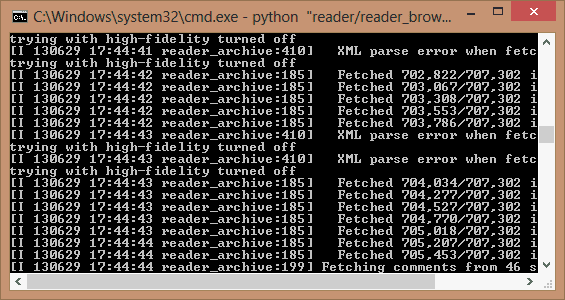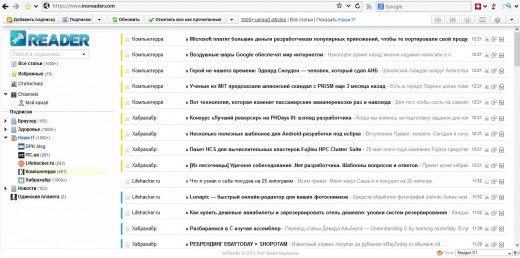RSS-потоки: технология и пользователи
Согласно Internet World Stats, общее число пользователей Интернета составляет ок. 2,5 млрд чел. Из них пользуются RSS-потоками (они же подписки) ок. 60–65 млн чел. (примерная оценка), то есть ок. 3 %.
Да, эти три процента — самые продвинутые пользователи. Очень может быть, что все эти продвинутые пользователи — лидеры мнений в своих группах. Но большинство пользователей давно получает информацию в социальных сетях.
Да, RSS-поток даёт возможность организовать информацию: потреблять в то время, когда удобно читателю, а не вещателю, разделять сообщения по темам, а не принимать смесь, отложить что-то на потом, отделять прочитанное от непрочитанного (и возвращаться к прочитанному, если нужно). Да, RSS — это отлаженная технология и не требует от вещателя сознательных действий, в отличие от публикации в соцсетях. Да, поток имеет чёткую структуру, а в лентах соцсетей сообщения могут сортироваться самым неожиданным образом. Однако похоже, что чёткая структура нынче не в почёте — куда важнее живое общение, быстрая реакция, контроль аудитории, в конце концов. И большинство вещателей давно распространяет информацию через социальные сети; порой и сайта нет у организации, вместо него — клуб/сообщество/страница в соцсети.
Многие про RSS и не слышали даже до середины марта этого года.
В поисках альтернативы
Как только три месяца назад раздался гром небесный Google объявил о закрытии Reader, так сразу я опробовал несколько альтернатив и остановился на feedly. Им, собственно, все эти три месяца и пользовался. И обзора бы, наверное, не делал, если бы не два «но»: отсутствия у feedly мобильной веб-версии и ряд обнаружившихся при переходе на собственное облако проблем. Поскрёб я по сусекам (раз, два, три, четыре, пять), экспортировал подписки из Google Reader в OPML-файл и начал пробовать. (Формальные подробности — в обзорной таблице.)

Знакомство с сервисами чтения подписок начинается со входа в сервис. Здесь мне хотелось следующего: авторизации через Google-аккаунт, лёгкого импорта, простого мобильного доступа. The Old Reader, GoogNoows, FeedBooster задали средний уровень: Google-авторизация, довольно быстрый импорт OPML-файла, наличие мобильной версии. Неплохо справились с импортом, хотя и потребовали отдельной регистрации Readable.cc, NetVibes и MultiPLX. (При этом FeedBooster, Readable.cc и NetVibes показали чудеса скорости, импортировав 216 моих подписок меньше, чем за минуту.) Особо отличились InoReader, Feedspot, feedly (в положительную сторону) и Яндекс (в отрицательную). У feedly своё облако появилось совсем недавно, а до этого данный сервис представлял собой просто шлюз к Google Reader, да и сайта чтения подписок, в общем-то, не было: было приложение — что далеко не так удобно. Зато feedly вместе с Feedspot и InoReader обошлись без OPML-файла: в интерфейсе этих сервисов есть кнопки прямого импорта из Google Reader; да и скорость feedly показал удивительную. А вот мобильной веб-версии, как уже было сказано, у feedly нет — только приложения для смартфонов. Что касается Яндекса, то у Подписок вовсе нет отдельного сайта — лишь вкладка в почтовом ящике, причём в мобильной версии нет и её. А над импортом Яндекс.Подписки надрывались просто неприлично. Явный аутсайдер, даром что есть авторизация через Google (и вообще через любой OpenID).
Войдя, смотрим на внешность. Самый претенциозный вид — у GoogNoows: создатели явно считают себя носителями стиля и настраивать что бы то ни было пользователю не позволяют; стилями оформления здесь называется то, что во всех остальных сервисах считается режимом отображения, а собственно оформление изменить нельзя (и лично мне это оформление не понравилось). Гораздо спокойнее выглядит Feedspot, но и здесь внешний вид не изменить; мне внешность этого сервиса пришлась по вкусу, но наверняка найдутся те, кто сочтёт это оформление примитивным. Я же скорее назвал бы примитивным интерфейс FeedBooster, хотя он и настраивается. Нейтральным ненастраиваемым интерфейсом обладают The Old Reader и MultiPLX. Изменять внешность благодаря набору тем умеют Яндекс.Подписки и feedly. А в NetVibes не только огромный набор тем (впрочем, я удовлетворился второй же — Wasabi), но и конструктор этих тем! К тому же в этом сервисе большой выбор языков, можно и русский выбрать; такая возможность есть только в NetVibes, The Old Reader и InoReader. Относительно внешности InoReader могут быть разные мнения: с одной стороны, дизайн весьма стильный и темы есть, с другой — кому-то может и не понравиться, а темы почти не отличаются друг от друга.
Режимов просмотра у большинства сервисов два: только заголовки и полный текст. Положительно можно отметить feedly (два дополнительных режима), MultiPLX и FeedBooster (один дополнительный режим) и NetVibes (два дополнительных режима, причём один весьма оригинальный и настраиваемый чуть ли не до последнего пикселя). Отрицательно выделились Readable.cc (единственный режим: только заголовки) и GoogNoows (12 режимов, из которых 9 просто сводят с ума, к двум кое-как можно притерпеться, а единственный приемлемый — «Executive ticker (В одну строку)» — это, по сути, только заголовки). В большинстве случаев сообщения можно отсортировать как от старых к новым, так и от новых к старым; сортировки от старых к новым нет у GoogNoows, MultiPLX, Яндекс.Подписки, FeedBooster, Readable.cc (эти сервисы, если учесть уже рассмотренные характеристики, можно смело считать сошедшими с дистанции) и — неожиданно — у NetVibes. Вариации на тему «волшебной» (magic) сортировки, которая в Google Reader привлекала некоторых пользователей, есть в InoReader и Readable.cc. Переход между сообщениями с помощью клавиатуры тоже почему-то реализован не везде, и это сокращает список претендентов до пяти участников: InoReader, feedly, The Old Reader, Feedspot, NetVibes — из которых в клавиатурном отношении неприятно удивляет feedly: в русской раскладке клавиши не действуют (то есть перейти к следующему сообщению можно, нажав «n», но не «т»).
Социальность в группе лидеров реализована в основном вполне прилично: везде есть возможность парой нажатий поделиться новостью в Google+, Facebook, Twitter, у многих в список попадают Pocket, Instapaper, Evernote. Безусловным лидером здесь стал NetVibes: 24 сервиса, причём они настраиваются (те, что отключены в настройках, в интерфейсе не показываются, не отнимают место). А The Old Reader, наоборот, не прошёл этот этап из-за отсутствия интеграции с Google+.
Дальнейшее рассмотрение неизбежно скатывается в субъективность: например, те, кто предпочитает больше работать мышкой, отвергнут NetVibes, в котором сообщения не отмечаются прочитанными при прокрутке (только при переходе клавишами), а те, кто предъявляет хотя бы минимальные требования к внешнему виду и/или требует русского интерфейса, отвергнут Feedspot. С другой стороны, эти два сервиса имеют и другие недостатки (см. обзорную таблицу; недостатки выделены красным, достоинства — зелёным). Так что остаются InoReader и feedly.
Ни один из них не идеален: оба порой ощутимо тормозят (мощности-то не те, что у Google); при переходе с облака Google на облако сервиса сообщения дублируются (поэтому лучше перед переходом прочесть всё в Google Reader, чтобы после перехода смело отметить в новом сервисе всё как прочитанное); feedly при большом количестве сообщений в папке выдаёт не все (в области чтения всё прочитано, а в левой панели приводится число непрочитанных, и после обновления выясняется, что там таки есть ещё, причём это не свежие поступления), InoReader порой обновляет список секунд по 15–20; у feedly нет мобильного сайта, а у InoReader нет мобильных приложений (впрочем, это обещают в ближайшее время исправить); у feedly ещё и русского интерфейса нет. Есть и приятные моменты: оба сервиса часто (по два-три раза в день) обновляются, исправляя ошибки и добавляя функции; оба позволяют читать статью целиком, не переходя на сайт (у feedly это реализовано в виде всплывающего окна, что, на мой взгляд, не так удобно, как фрейм, открывающийся прямо в ленте InoReader); у feedly есть панель feedly mini, позволяющая поделиться любой страницей (аналог расширения «+1»), InoReader предлагает расширение InoReader Notifier, выводящее на панели инструментов число непрочитанных новостей; кроме того, InoReader может выводить оповещения о приходе новостей и/или сообщать об этом звуковым сигналом; а ещё в InoReader есть отличный модуль статистики — даже лучше, чем был в Google Reader (статистикой не может похвастаться ни один другой сервис). В общем, они не идеальны, но они развиваются (в любом случае лучше этих двух сервисов сегодня ничего нет).
Что дальше
Некоторые полагают, что Google встроит чтение потоков в Google+ и никуда переходить не надо будет. Другие считают, что Google купит самого успешного конкурента, объединит всё лучшее из обоих продуктов и опять-таки всё наладится само собой. Однако правда, скорее всего, в том, что Google действительно не знал, что делать с Reader’ом, а теперь не только сбросил с плеч эту тяжесть, но и активизировал сегмент RSS — освободил участок. И возможно, что число пользователей RSS-сервисов возрастёт с трёх процентов от общего числа жителей Интернета до, скажем, пяти — или даже до десяти. И сервисы найдут и смогут реализовать жизнеспособную экономическую модель, — и те, кто хочет получать информацию в том виде и в то время, когда хочет он(а), а не поставщик информации, смогут это делать. И жизнь после Reader будет не хуже, а лучше.
Ссылки по теме
Хабрахабр: Автор Google Reader удивлён, что сервис прожил так долго
Хабрахабр: Ведущий разработчик Google+ просит объяснить, зачем люди использовали Google Reader
The Verge: Why RSS still matters
The Verge: RSS isn’t dead: the best Google Reader alternatives
Lifehacker: Five Best Google Reader Alternatives
AlternativeTo: Google Reader
Хабрахабр: Ищем альтернативы Google Reader
Lifehacker: Google Reader Is Shutting Down; Here Are the Best Alternatives
Life in Travels: Альтернатива Google Reader — Яндекс.Подписки
Хабрахабр: Feedly обещает безболезненную миграцию пользователей Google Reader на свой бэкенд
Мой Google Chrome: Feedly — альтернатива Google Reader
The Verge: Digg will build its own version of Google Reader, should sync with existing clients
Engadget: Digg to build a Google Reader replacement with same API, new features
The Verge: Digg Reader: how a small team raided Google’s trash to build an RSS tool for the modern world
Лайфхакер: Как встроить в Chrome клиент для чтения RSS
Лайфхакер: Кто нам заменит Google Reader? Readable.cc
Лайфхакер: Кто нам заменит Google Reader? FlowReader
Лайфхакер: Кто нам заменит Google Reader? CommaFeed
Лайфхакер: Кто нам заменит Google Reader? The Old Reader
Лайфхакер: Кто нам заменит Google Reader? InoReader
Хабрахабр: Digg Reader «почти готов»
The Verge: AOL Reader enters the RSS fray with a simple, fast app but few differentiating features
Engadget: AOL Reader beta officially available for your RSS-perusing needs
Послесловие
1. В первом хабровском материале процитировано высказывание одного из экспертов, опубликованное 13 марта (!): «Впервые за десять лет мы увидим значительные инновации и конкурентную борьбу среди десктопных RSS-агрегаторов и онлайновых сервисов синхронизации». Он оказался прав.
2. Начав пользоваться feedly, я потратил некоторое время на то, чтобы приспособиться к некоторым моментам (сильнее всего напрягало, конечно, то, что клавиатурные сокращения работают только в английской раскладке). Перейдя на InoReader, я, продравшись сквозь первые глюки (адаптивные алгоритмы оборачиваются тем, что первые сутки-двое сервис ведёт себя непонятно — и лишь потом приноравливается ко всем подпискам), стал испытывать просто наслаждение от пользования им. При этом ссылки на InoReader — который, я считаю, представляет собой лучшую альтернативу — ни в одном ведущем западном источнике нет (даже при поиске в первой десятке — за вычетом собственно сайта и его расширений — оказываются Софтпедия, публикация в русском Лайфхакере, сайт французских линуксоидов и блог нидерландского эксперта). Да, автор — болгарин, и его английский небезупречен; но интерфейс и описания сервиса вполне понятны. Да, он взялся за свой проект только после известия о закрытии Google Reader, то есть в марте этого сервиса ещё не было; но уже 8 апреля сервис был запущен, а с середины мая по функциональности и качеству работы точно входит в пятёрку лучших. Я прочно перешёл на InoReader.
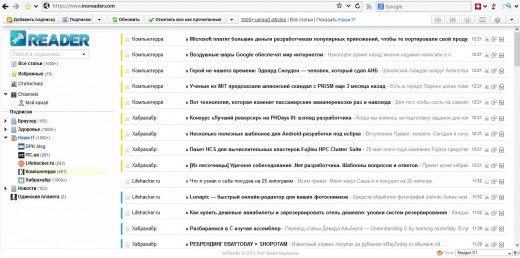
3. В последний момент попробовал двух запоздавших. AOL Reader оказался неожиданно хорош. Такое впечатление, что разработчики взяли feedly за основу и подработали напильником. Но думали явно только об англоязычных пользователях: ладно, интерфейс только английский, так ведь для заголовков новостей подобрали красивенькую гарнитуру… которая не поддерживает кириллицу. Что касается Digg Reader, то он повёл себя странно: обещав 26 июня запуститься в открытом режиме, то есть для всех, он и 27-го предлагает оставить ему адрес, чтобы он прислал приглашение. А попытка войти через аккаунт Google даёт уникальный результат: заголовок всплывающего окна авторизации гласит, что авторизация прошла успешно, но окно не закрывается и в сервис войти невозможно. Впрочем, судя по тому, что они относят к продвинутым функциям, сервис не стоит внимания.